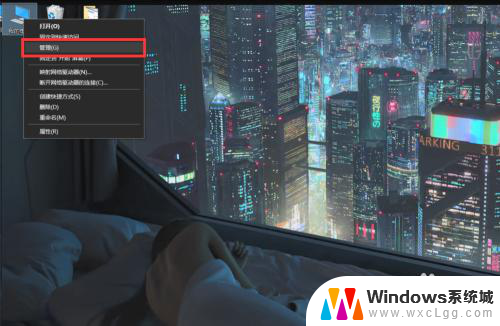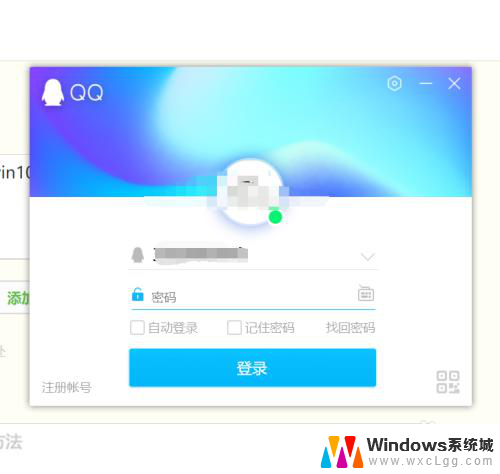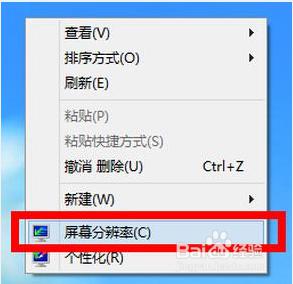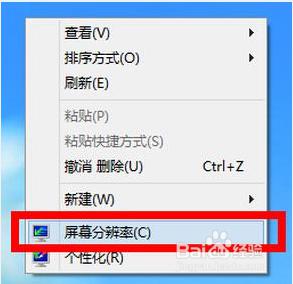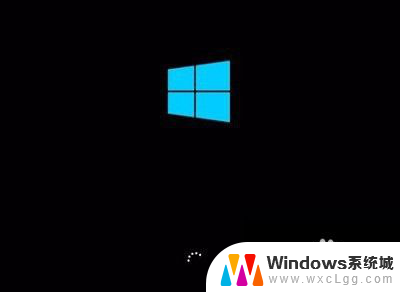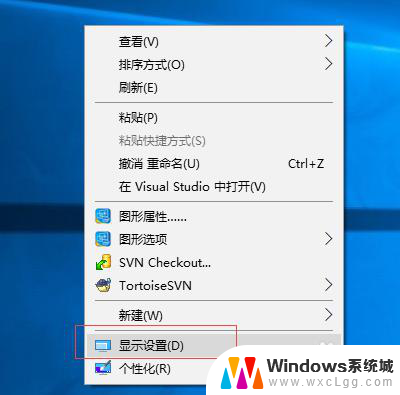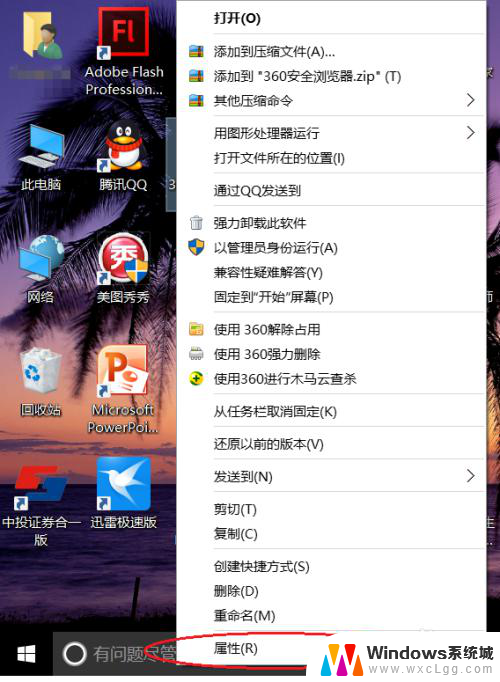aoc显示器分辨率1920x1080不见了 Win10分辨率1920x1080设置不见了怎么办
我遇到了一个问题,我的AOC显示器的分辨率1920x1080不见了,而且在Win10系统中,分辨率设置也找不到了,这让我感到非常困惑和苦恼。作为一个经常使用电脑的人,分辨率对于我来说非常重要,它直接关系到我在电脑上的视觉体验和工作效率。我开始寻找解决方法,希望能够重新找回我的显示器分辨率设置。
具体方法:
1.小编操作的是win10系统,其它系统操作类似。首先,我们在桌面上右键单击我的电脑图标。在弹出的菜单中选择”管理“。
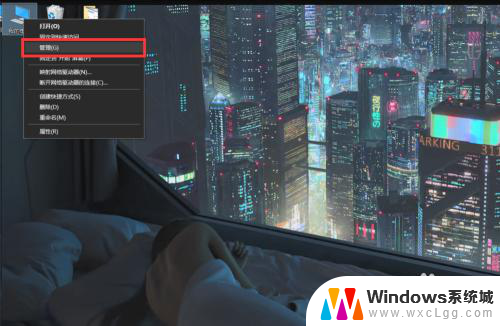
2.打开管理界面如下图所示,我们可以查看电脑的一些基本信息。在左侧我们找到”设备管理器“,设备管理器是电脑一些硬件的管理器。
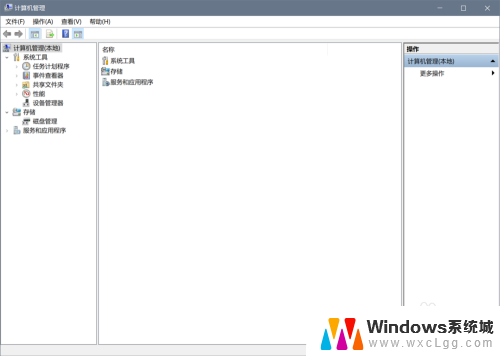
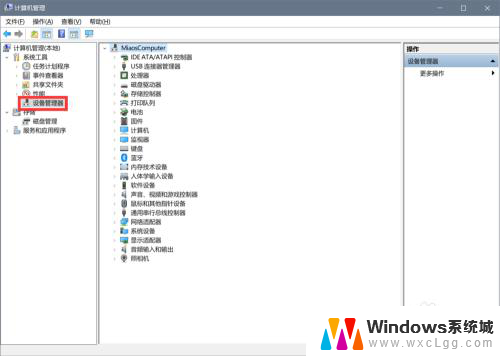
3.找到倒数第三个的”显示适配器“,打开之后可以看到电脑的显卡。小编这里显示一个核显一个独显,如图所示,一般电脑就是两种显卡。
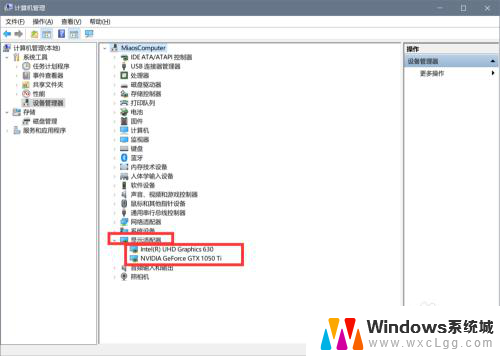
4.右键单击”NVIDIA Geforce GTX 1050 Ti“这个显卡,选择”更新驱动程序“。一般分辨率出问题都是驱动出了问题,我们更新一下驱动一般就能解决问题。
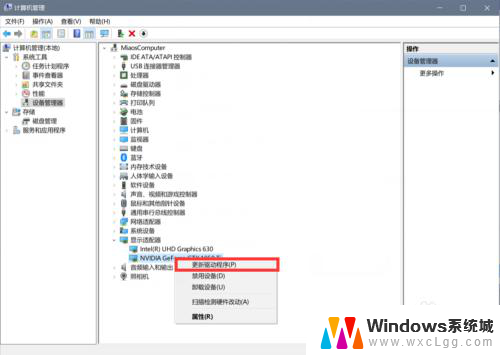
以上是解决AOC显示器分辨率1920x1080消失的全部内容,如果您遇到相同的问题,可以参考本文提供的步骤进行修复,希望对大家有所帮助。